DesktopCal桌面日历是一款桌面日历记事软件,该软件适合各个年龄段用户,可以帮您轻松管理约会、待办事项、日程安排,在桌面上记录琐事。并且还提供万年农历、节气与各种常见的节庆、纪念日等信息,帮助你规划好自己的生活规划。
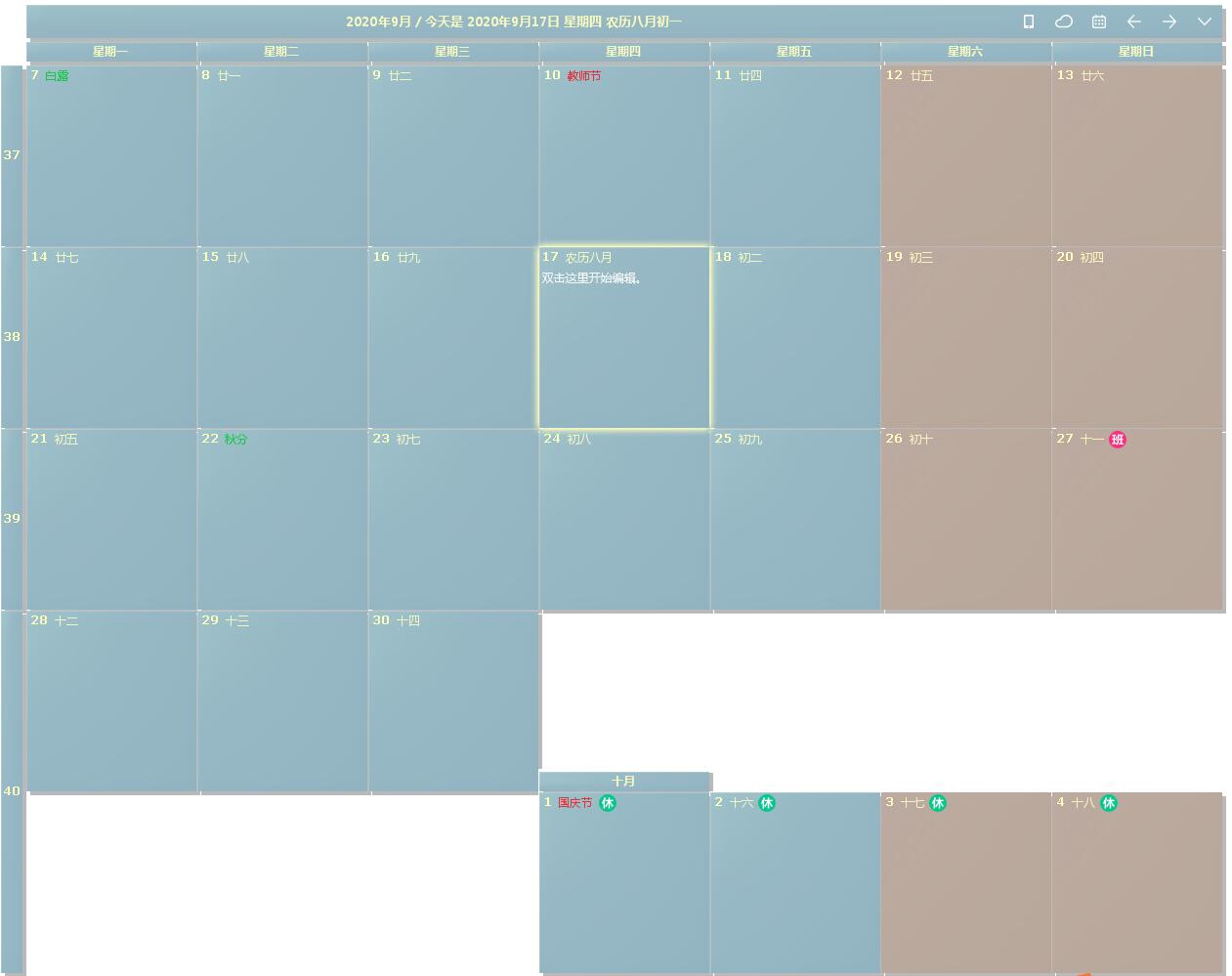
功能介绍
1、在桌面上双击鼠标即可开始记录琐事。非常方便,非常实用。
2、强大的数据导入导出工具,让您轻松在不同设备间移动数据。
3、任意一天都可以设置您想要的背景颜色。所以,每天都是彩色的。
4、强大的云端数据同步功能,轻松回滚历史记录,数据安全更有保障。
5、提供万年农历、节气与各种常见的节庆、纪念日等信息。
6、根据您的需求,打印任意日期和形式的日历。
7、强大而易用的设置工具让您可以轻松定义您的个性日历。
8、移动版日历正在开发中,并将在不久后来到您的身边。

使用方法
1、用户在第一页中可以了解到desktopcal桌面日历的基本用法,可用于管理约会、待办事项、日程安排等。确认后点击“下一步”;

2、之后点击观看左侧的视频来了解如何调整desktopcal桌面日历的大小和位置,然后点击“下一步”;
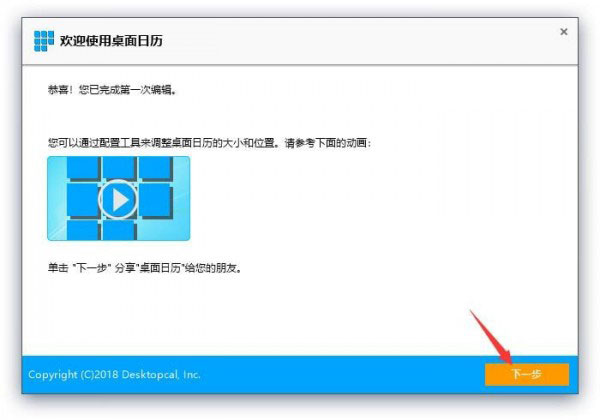
3、基本操作方法都已了解后,点击“完成”按钮退出向导即可。

常见问题
一、desktopcal桌面日历怎么调整位置和大小?
1、点击desktopcal桌面日历右上角如图所示位置的按钮,即可进入软件界面调整模式;

2、之后可以按照Windows系统下窗口调整方式进行修改,修改完成后,点击右上角的“√”按钮即可。

二、desktopcal桌面日历和系统不兼容怎么办?
1、使用鼠标右键单击desktopcal桌面日历的桌面快捷方式,选择右键菜单中的“属性”;

2、将属性窗口切换至“兼容性”标签页下,使用鼠标左键单击勾选“以兼容模式运行这个程序”选项,之后在下方的选择框中选择之前的版本(推荐Windows 7或Windows XP),再点击“确定”即可。
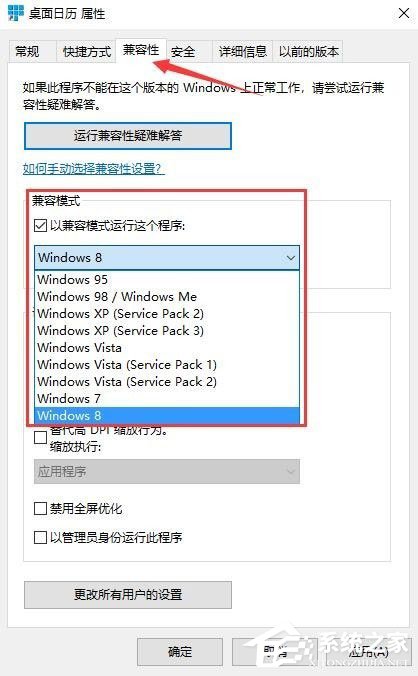
三、隐藏了悬浮栏之后怎么让它回来呢?
双击托盘图标,打开设置面板,选择高级选项页,把“在桌面上显示悬浮按钮”勾选,保存就可以了。

更新日志
V2.3.108.5601 更新时间:2022-04-29
修改已知问题。
V2.3.107.5558 更新时间:2022-04-16
修改特殊情况日历不显示的问题。
V2.3.106.5547 更新时间:2022-03-30
修改已知问题。
V2.3.98.5455 更新时间:2021-12-27
修复bug,双击不能显示编辑框。
删除卸载框的广告语。

日程管理软件是一类针对时间管理的软件,用户首先要把哪个日期要做什么事,记录在软件里面,时间一到该软件便会提醒用户做这件事,网络上的这款软件非常多,因此小编耐心整理一小部分,需要的朋友可以下载!

Effie是一款操作便捷的写作软件,简洁直观的界面设计,人人都能轻松上手操作。Effie提供了写作、思维导图、大纲、AI助手等多项实用功能,全面覆盖用户的写作需求,且内置资源库,方便用户管理文...

万彩动画大师是一款简单好用的动画视频制作软件,提供丰富的功能,让用户可以轻松打造企业宣传片、动画片、产品介绍短片等多种视频内容。万彩动画大师提供了众多精美的动画模板和海量素材,供用...

淘宝直播最新电脑版是一款非常好用的直播工具,是淘宝主播的必备之选。在淘宝直播最新电脑版支持主播与观众随时轻松互动,展示商品、回答问题等。此外,该软件还支持多种美颜、滤镜和音效功能,...

哔哩哔哩直播姬是一款简单易用的直播辅助软件,用户只要拥有哔哩哔哩弹幕网会员,就能轻松登录会员快速开启直播。哔哩哔哩直播姬内置弹幕回复、礼物打赏等互动功能,满足主播的不同直播互动需求...

酷呆桌面(Coodesker)提供了极为实用的桌面整理功能,助力用户轻松美化、整理桌面图标。酷呆桌面(Coodesker)支持应用启动器、文档归类等功能,让电脑桌面变得更加整洁,提高办事的效率。同时,该...

向日葵远程控制软件最新版操作简单便捷,用户一键点击就能发起或接受远程控制,随时畅享安全、顺畅的远程体验。向日葵远程控制软件最新版支持远程控制电脑、视频监控、桌面录像、远程文件、远程...
发表评论
共0条
评论就这些咯,让大家也知道你的独特见解
立即评论以上留言仅代表用户个人观点,不代表系统之家立场